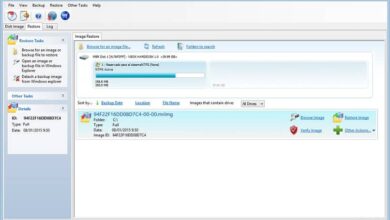So tätigen Sie einen Videoanruf von Ihrem Handy und übertragen ihn auf Android und iPhone auf den Fernseher

Alles über Videoanrufe ist am besten, dies aufgrund der Pandemie, die letztes Jahr aufgetreten ist und uns von all unseren Verwandten, Freunden und Bekannten entfernt hat. Ihnen ist es zu verdanken, dass sich diese Kommunikationsplattform entwickelt hat, um verschiedene Massen zufrieden zu stellen. , mit neuen und lustigen Tools
Es ist uns allen passiert, dass manchmal, wenn wir zu Hause sind und einen Videoanruf machen möchten, damit mehrere Leute sehen können, mit wem sie sprechen, aber leider ist der Bildschirm unserer Geräte sehr klein und macht den Bildschirm unserer unbequem Geräten ist es jetzt möglich, auf dem Bildschirm reflektieren unserer Fernseher.
Es ist ein ideales Werkzeug, um mit der Familie zu teilen und auch Arbeits- oder Studiengespräche zu führen, dann zeigen wir Ihnen in Look How It Is Made, dass es möglich ist.
Was muss ich beachten, um Videoanrufe auf meinen Fernseher spiegeln zu können?
Die Wahrheit ist, dass es nur wenige Dinge zu beachten gibt, die jedoch wirklich notwendig sind, um dieses Ziel zu erreichen. Das erste davon ist ein intelligentes Gerät oder ein Smartphone, das mit dem Netzwerk verbunden werden muss. mobile Daten. oder ein Wi-Fi-Netzwerk, Sie müssen auch über einen Smart-TV verfügen kann dieses Ziel widerspiegeln , einschließlich Google Chromecast, Apple TV, Amazon Fire TV Stick und Android TV und ein HDMI-Kabel (von Micro-USB / USB C / Lightning zu HDMI).
Wenn Sie einen aktuellen Smart-TV haben, kann dieser natürlich bereits drahtlos Audio und Video empfangen. Andernfalls müssen Sie möglicherweise das HDMI-Kabel verwenden.
Spiegeln Sie Videoanrufe über ein HDMI-Kabel
Es ist wirklich eine der einfachsten Möglichkeiten, Videoanrufe auf unseren Fernsehern anzusehen, denn alles, was Sie tun müssen, ist Verbinden Sie das Mobiltelefon über ein HDMI-Kabel mit dem Smart TV . Hier sind die Schritte:

- Das erste, was zu tun ist, ist Stecken Sie den USB in Ihr Smartphone , es hängt von Ihrem Handymodell ab, ob es Android oder iPhone ist.
- Das nächste, was zu tun ist, ist zu HDMI anschließen in einem freien Port Ihres Smart-TVs.
- Sie müssen Setzen Sie den HDMI-Kanal auf Ihrem Smart-TV, wenn Sie nicht wissen, wo es ist, schauen Sie einfach im Handbuch nach.
- Danach sollte sich das Bild auf unseren Bildschirmen widerspiegeln.
- Am Ende bleibt es nur Öffnen Sie Ihre Videoanrufanwendung, sei es WhatsApp, Facebook Messenger oder Telegram und Videoanruf machen .
Spiegeln von Videoanrufen über ein drahtloses Netzwerk
Wenn Sie so viele Smartphones und Smart-TVs der neuesten Generation haben, reichen Kabel aus Teil der Geschichte , oder, ohne es zu übertreiben, in einer Schublade verstaut. So projizieren Sie Videoanrufe von einem drahtlosen Netzwerk auf Ihren Fernseher:
- Der erste Schritt ist zu Laden Sie die "Xcast"-Anwendung herunter für Android-Geräte und „AirPlay“ oder „Replica“ für iPhone-Geräte. Diese sind mit den allermeisten Smart-TVs kompatibel.
- Bei korrekter Installation ist es Sie Suffit um es zu öffnen .
- Diese App beginnt, das Netzwerk zu durchsuchen und nach kompatiblen Geräten zu suchen. Wenn Ihr Smart-TV nicht in der Liste angezeigt wird, müssen Sie die oben gezeigte HDMI-Kabeloption auswählen.
- Sobald Ihr Smart-TV erkannt wurde , die Kompatibilität wird geprüft .
- Öffnen " Google-Startseite Auf Ihrem Gerät. Wählen Sie den verfügbaren Chromecast aus.
- Klicken Sie auf " sende meinen Bildschirm », Option, die unten rechts angezeigt wird.
- Und danach reflektiert Ihr smarTV, was auf Ihrem Smartphone-Bildschirm ist
- Öffne einfach deine App um entweder WhatsApp zu aktivieren und Videoanrufe zu tätigen , Facebook-Messenger oder Telegram.
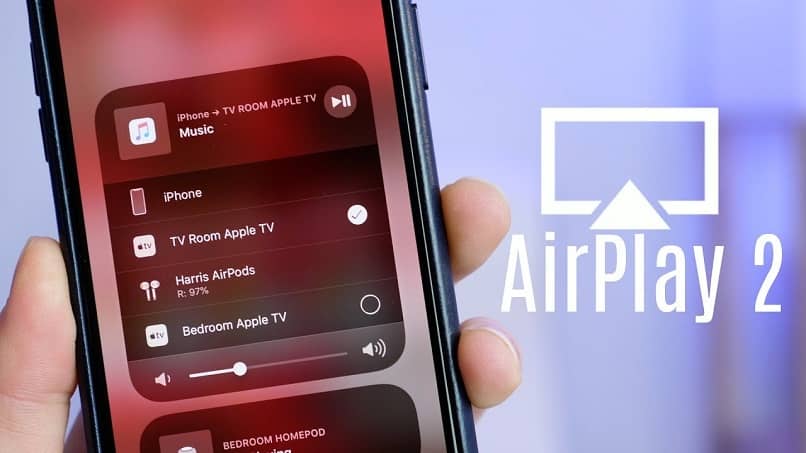
Natürlich ändern sich die Dinge je nach Marke Ihres Smart TV ein wenig, aber das wäre für so wenige Worte ein sehr breites Thema, wir hoffen, wir können Ihnen in naher Zukunft mit detaillierteren Artikeln zu jedem Smart TV helfen.
Denken Sie daran, Ihr Handy auf einem Sockel abzustützen, damit das Bild möglichst stabil ist, und darüber hinaus sollten Sie berücksichtigen, dass Was auch immer auf Ihrem Handy-Bildschirm erscheint, wird auf Ihrem Smart-TV angezeigt.